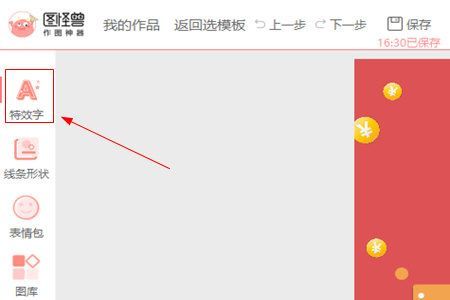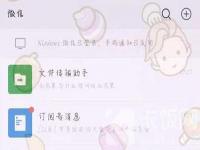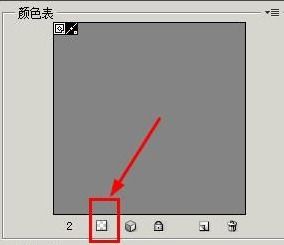时间:2022-08-17 关注公众号 来源:网络
ps背景透明 ps背景透明的图片格式,如果想要把图片的背景修改为透明,可以使用Photoshop删除掉背景图层。具体的操作方法如下:
怎么把照片背景变成透明呢?如何快速抠图换背景呢?接下来就与大家分享一下有关利用软件实现抠图换背景的具体方法,希望对大家能有所帮助。
1方法一:利用PS工具来实现。打开图片,点击左边工具栏选择快速选择工具。
接下来我们进行魔棒选区创建操作,如图所示,在图中点击鼠标左键进行选择,直到如图所示碗的轮廓清晰的圈住了。这时候我们选中的碗以外的背景。
此时就可以看到效果了。如图所示:同时按住ctrl+shift+i 这样就选中图中白色区域。
接下来我们在“图层”面板中新建图层,在背景层ctrl+c进行复制。
最后进行粘贴。通过在新建的图层ctrl+v粘贴。
然后隐藏背景层,即点击对应图层前面的眼睛来实现。我们就能看到我们抠出来的图了。
当然,我们也可以借助小巧的快速抠图工具来实现,如图所示,利用此款工具打开相应的图片。
切换到“保留”选项卡,用画笔对相关需要保留的区域进行绘制。
然后切换到“去除”选项卡,同样地,用画笔对相关需要去除的区域进行绘制。
最后点击“预览”按钮就可以查看效果了。
同时还可以利用“橡皮擦”工具对绘制的错误画笔部分进行清除。最后点击“保存”进行导出即可。